Як експортувати нотатки в Apple Notes як PDF на будь-якому пристрої

Дізнайтеся, як експортувати нотатки в Apple Notes як PDF на будь-якому пристрої. Це просто та зручно.
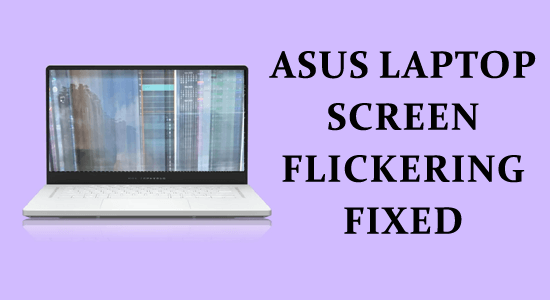
Як користувач ноутбука Asus, ви очікуєте безперебійної та приємної роботи під час роботи або потокової передачі улюбленого контенту.
Проте про проблему мерехтіння екрана ноутбука Asus повідомляють багато користувачів, власники Asus. Відповідно до звітів, іноді екран мерехтить горизонтальними або вертикальними лініями, а іноді вмикається та вимикається.
Це може бути головним блоком у досягненні плавного досвіду. Але не хвилюйтеся, ми за вас!
У цьому дописі в блозі ми розглянемо поширені причини мерехтіння екрана ноутбука Asus і запропонуємо вам прості у виконанні рішення для їх ефективного усунення.
Щоб відновити пошкоджені системні файли Windows, ми рекомендуємо Advanced System Repair:
Це програмне забезпечення — ваше універсальне рішення для виправлення помилок Windows, захисту від зловмисного програмного забезпечення, очищення сміття та оптимізації комп’ютера для досягнення максимальної продуктивності за 3 простих кроки:
Чому екран мого ноутбука Asus мерехтить?
Мерехтіння екрана ноутбука може бути з кількох причин:
Як виправити мерехтіння екрана ноутбука Asus?
Перш ніж розпочати усунення проблеми, завантажте комп’ютер у безпечному режимі , щоб тимчасово вимкнути необов’язкове обладнання та програмне забезпечення.
Це дозволяє користувачам визначити, чи проблема спричинена несправним драйвером чи конфліктом програмного забезпечення. Якщо в безпечному режимі мерехтіння екрана припиняється, це означає, що проблема пов’язана з програмним забезпеченням або драйвером, які потім можна вирішити, оновивши або видаливши проблемний компонент.
Тепер виконайте наведені нижче рішення, щоб отримати постійне виправлення, щоб зупинити проблему мерехтіння екрана ноутбука Asus .
Зміст
Перемикач
Рішення 1. Перевірте кабелі HDMI/DisplayPort/USB-C
Ви можете почати з перевірки кабелів HDMI, DisplayPort або USB-C . Переконайтеся, що кабелі надійно підключені до монітора та ноутбука. Переконайтеся, що кабель повністю затягнутий і не виглядає та не відчувається ослабленим. Це стосується всіх типів кабелів, які можуть з’єднатися з різних причин.
Рішення 2: змініть частоту оновлення монітора
Частота оновлення монітора відіграє вирішальну роль у виправленні мерехтіння екрана Asus . Невідповідна або неправильна частота оновлення може спричинити мерехтіння, оскільки монітору важко відображати зображення плавно.
Перевіряючи та регулюючи частоту оновлення монітора відповідно до його можливостей, ви можете забезпечити оптимальну продуктивність і усунути проблеми з мерехтінням, забезпечуючи плавнішу та приємнішу роботу.
Дотримуйтеся цих інструкцій, щоб перевірити та налаштувати частоту оновлення монітора.
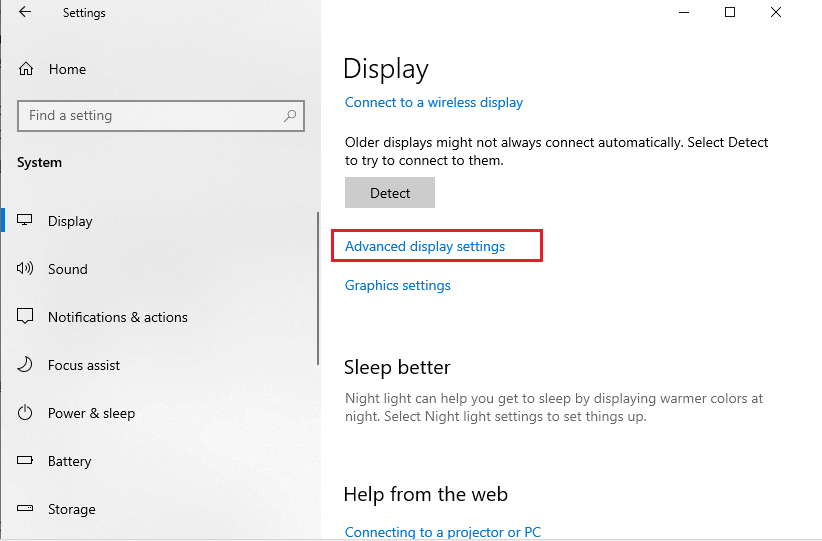
Читайте також: Як вирішити проблему «Ноутбук ASUS не вмикається»?
Рішення 3: Оновіть драйвер відеокарти
Застарілі драйвери можуть спричинити несумісність, що призведе до проблем із мерехтінням екрана. Регулярне оновлення драйверів забезпечує оптимальну продуктивність і відсутність мерехтіння.
Дотримуйтесь цих інструкцій, щоб оновити драйвери у вашій системі.
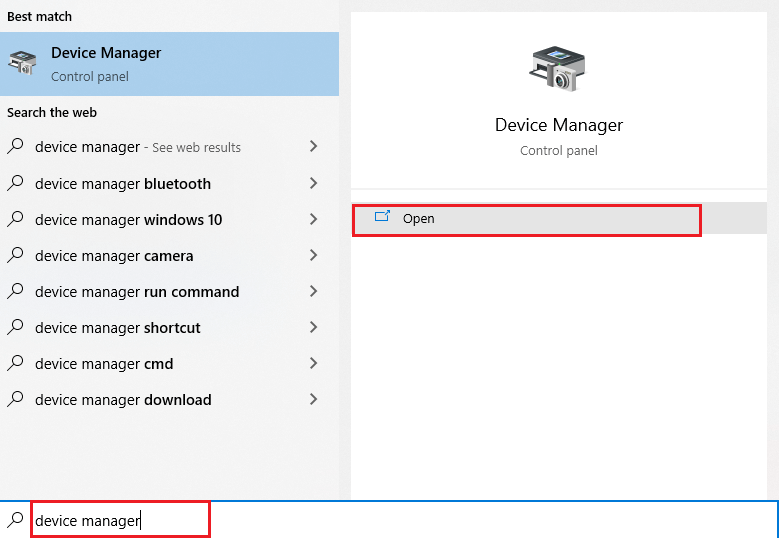
Файли .exe буде завантажено у вашу систему. Запустіть файли, двічі клацнувши на них, щоб установити їх у вашій системі.
Щоб використовувати стороннє програмне забезпечення для оновлення драйверів, розгляньте Driver Updater як варіант. Це програмне забезпечення може легко оновлювати застарілі драйвери та ефективно вирішувати інші проблеми, пов’язані з драйверами.
Рішення 4: Вимкніть адаптивну яскравість
Адаптивна яскравість – це функція, яка регулює яскравість екрана залежно від відображуваного вмісту та умов навколишнього освітлення.
Якщо вимкнути цю функцію, екран ноутбука Asus не мерехтить, а яскравість і контрастність екрану не регулюватимуться.
Виконайте ці інструкції, щоб вимкнути функцію адаптивної яскравості у вашій системі, але зауважте, що ця опція працює лише для систем Windows 10 Enterprise і Pro Editions.
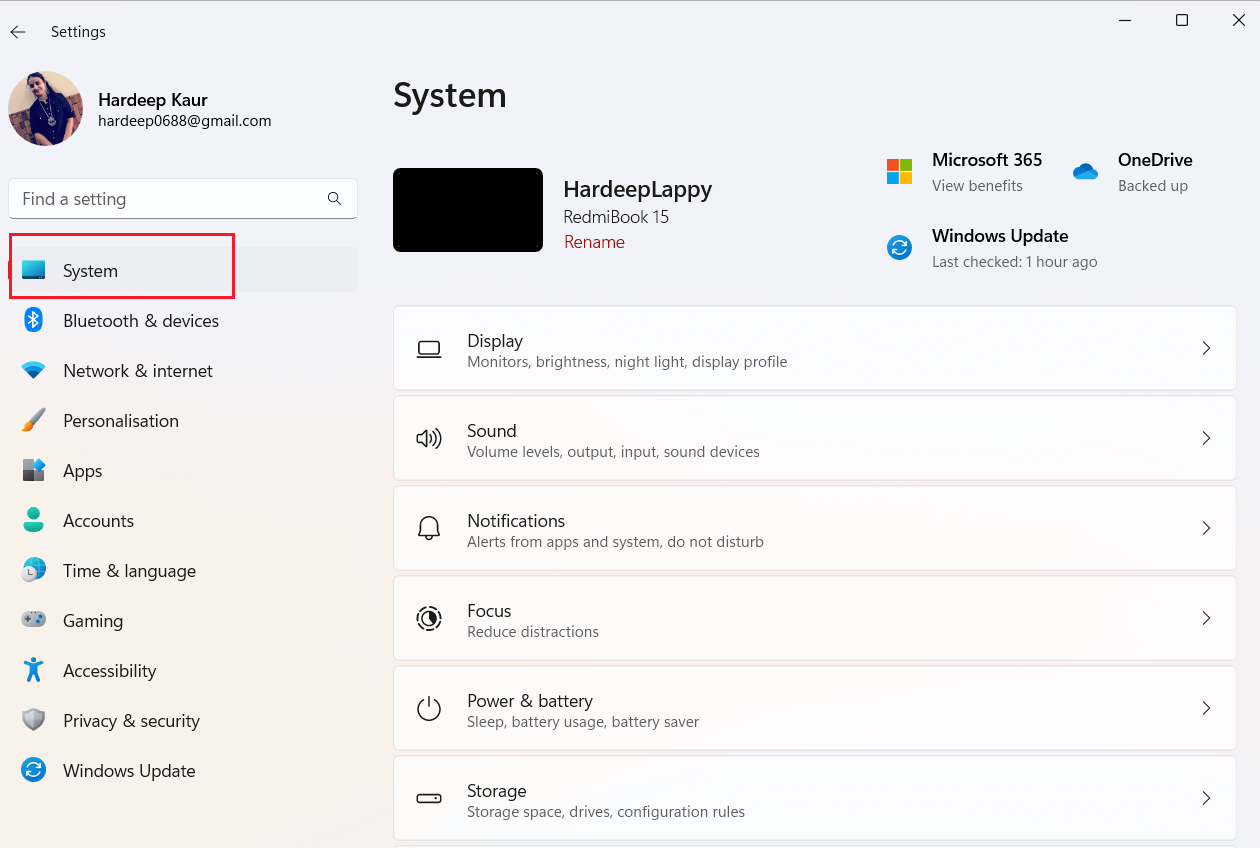
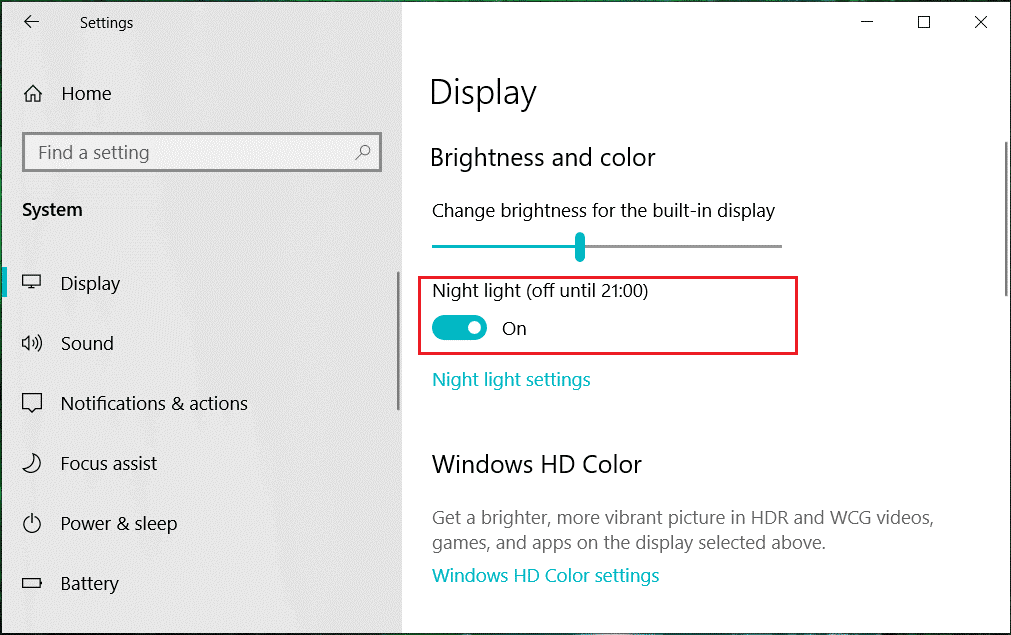
Рішення 5: видаліть нещодавно встановлені програми
Видалення нещодавно встановлених програм вирішить потенційні конфлікти або несумісність програмного забезпечення. Ці проблеми можуть виникати через погано оптимізовані програми, що спричиняє несправність дисплея.
Дотримуйтеся цих інструкцій, щоб видалити ці програми зі своєї системи.
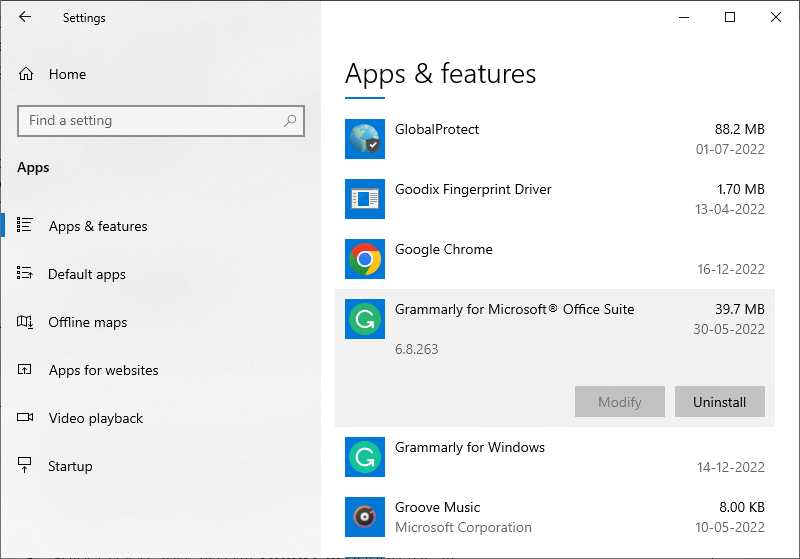
Рішення 6. Перевірте наявність проблем з обладнанням
Такі проблеми, як ослаблені з’єднання, несправні кабелі або пошкоджене обладнання, можуть спричинити мерехтіння екрана ноутбука Asus . Перевіривши та усунувши ці проблеми, пов’язані з апаратним забезпеченням, можна відновити продуктивність дисплея ноутбука, фактично усунувши проблему мерехтіння екрана.
Рекомендоване рішення для вирішення різних проблем ПК
Це розширений інструмент, який здатний виправляти різноманітні комп’ютерні проблеми, такі як помилки DLL, помилки реєстру, проблеми з програмами, помилки, пов’язані з оновленням Windows, і багато іншого.
Незважаючи на це, він також відновлює пошкоджені системні файли Windows для оптимізації продуктивності ПК з Windows.
Заключні слова
Це обгортка! Тут я зробив усе можливе, щоб перерахувати всі можливі рішення, щоб зупинити проблему мерехтіння екрана ноутбука Asus .
Рішення, згадані вище, легко застосувати, і одне з них має працювати для вас, тому обов’язково дотримуйтесь їх одне за одним, доки не знайдете те, яке вам підходить.
Сподіваємося, що одним із наших рішень вдалося вирішити проблему у вашому випадку. Якщо ви вважаєте, що я щось пропустив, або якщо у вас є інші альтернативні рішення, які потенційно можуть вирішити цю проблему, не соромтеся поділитися ними на нашій сторінці.
Удачі!
Дізнайтеся, як експортувати нотатки в Apple Notes як PDF на будь-якому пристрої. Це просто та зручно.
Як виправити помилку показу екрана в Google Meet, що робити, якщо ви не ділитеся екраном у Google Meet? Не хвилюйтеся, у вас є багато способів виправити помилку, пов’язану з неможливістю поділитися екраном
Дізнайтеся, як легко налаштувати мобільну точку доступу на ПК з Windows 11, щоб підключати мобільні пристрої до Wi-Fi.
Дізнайтеся, як ефективно використовувати <strong>диспетчер облікових даних</strong> у Windows 11 для керування паролями та обліковими записами.
Якщо ви зіткнулися з помилкою 1726 через помилку віддаленого виклику процедури в команді DISM, спробуйте обійти її, щоб вирішити її та працювати з легкістю.
Дізнайтеся, як увімкнути просторовий звук у Windows 11 за допомогою нашого покрокового посібника. Активуйте 3D-аудіо з легкістю!
Отримання повідомлення про помилку друку у вашій системі Windows 10, тоді дотримуйтеся виправлень, наведених у статті, і налаштуйте свій принтер на правильний шлях…
Ви можете легко повернутися до своїх зустрічей, якщо запишете їх. Ось як записати та відтворити запис Microsoft Teams для наступної зустрічі.
Коли ви відкриваєте файл або клацаєте посилання, ваш пристрій Android вибирає програму за умовчанням, щоб відкрити його. Ви можете скинути стандартні програми на Android за допомогою цього посібника.
ВИПРАВЛЕНО: помилка сертифіката Entitlement.diagnostics.office.com



![[ВИПРАВЛЕНО] Помилка 1726: Помилка виклику віддаленої процедури в Windows 10/8.1/8 [ВИПРАВЛЕНО] Помилка 1726: Помилка виклику віддаленої процедури в Windows 10/8.1/8](https://img2.luckytemplates.com/resources1/images2/image-3227-0408150324569.png)
![Як увімкнути просторовий звук у Windows 11? [3 способи] Як увімкнути просторовий звук у Windows 11? [3 способи]](https://img2.luckytemplates.com/resources1/c42/image-171-1001202747603.png)
![[100% вирішено] Як виправити повідомлення «Помилка друку» у Windows 10? [100% вирішено] Як виправити повідомлення «Помилка друку» у Windows 10?](https://img2.luckytemplates.com/resources1/images2/image-9322-0408150406327.png)


